Windows下的Linux子系统安装,WSL 2下配置docker
2021-02-07 16:15
标签:lib engine 步骤 enc 搜索 关闭window add git 环境 安装WSL 2需要Windows 10版本是Build 18917或更高,首先先确认系统版本已升级。 在“启用或关闭Windows功能”中启用以下两个选项:Windows虚拟机平台、适用于Linux的Windows子系统。 启用这些更改后,重新启动计算机。 从如上图中安装最新的Ubuntu发行版。 将WSL2作为Ubuntu的默认架构 如果想要让WSL 2成为默认架构,可以执行以下操作: 官方安装docker步骤链接: [https://docs.docker.com/install/linux/docker-ce/ubuntu/] 部署docker步骤: 1.更新apt包 2.安装包以允许 3.添加Docker的官方GPG密钥 4.使用以下命令设置稳定存储库。要添加 夜间或测试存储库,请在下面的命令中的单词后添加单词 注意:下面的 x86_64 / amd64 测试docker Windows下的Linux子系统安装,WSL 2下配置docker 标签:lib engine 步骤 enc 搜索 关闭window add git 环境 原文地址:https://www.cnblogs.com/guang-/p/11384542.htmlWindows下的Linux子系统安装,WSL 2下配置docker
前提条件:

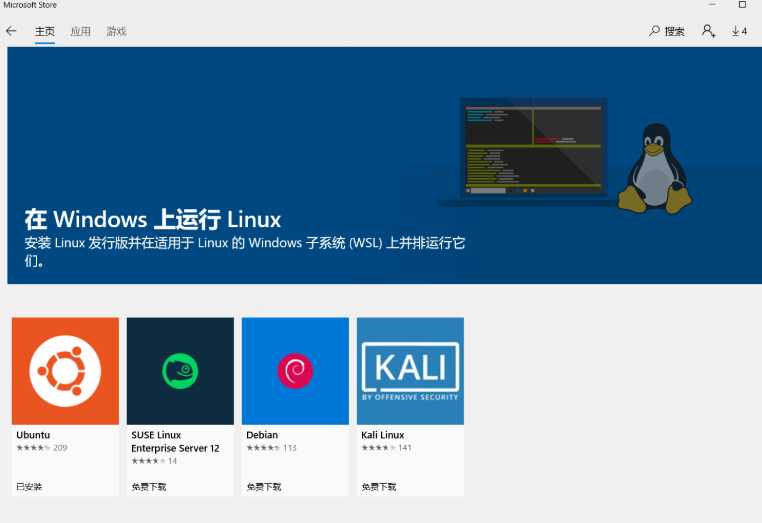
1. Powershell下配置
wsl -- set - version Ubuntu 2
wsl -- set - default - version 2
2. 编译WSL 2 内核
2.1 安装编译环境的依赖包
sudo apt-get update
sudo apt-get install build-essential flex bison libssl-dev libelf-dev2.2 从git下载官方的内核
https://github.com/microsoft/WSL2-Linux-Kernel
2.3 编译内核
sudo make KCONFIG_CONFIG=Microsoft/config-wsl
3. WSL2 上配置docker
3.1 卸载旧版docker
sudo apt-get remove docker docker-engine docker.io containerd runc
3.2 设置存储库
sudo apt-get update
apt通过HTTPS使用存储库sudo apt-get install \
apt-transport-https \
ca-certificates \
curl \
gnupg-agent \
software-properties-commoncurl -fsSL https://download.docker.com/linux/ubuntu/gpg | sudo apt-key add -
9DC8 5822 9FC7 DD38 854A E2D8 8D81 803C 0EBF CD88通过搜索指纹的最后8个字符,验证您现在拥有带指纹的密钥 。
sudo apt-key fingerprint 0EBFCD88
pub rsa4096 2017-02-22 [SCEA]
9DC8 5822 9FC7 DD38 854A E2D8 8D81 803C 0EBF CD88
uid [ unknown] Docker Release (CE deb)
sub rsa4096 2017-02-22 [S]nightly或test(或两者)stable。了解夜间和测试频道。
lsb_release -cs子命令返回Ubuntu发行版的名称,例如xenial。有时,在像Linux Mint这样的发行版中,您可能需要更改$(lsb_release -cs) 为父Ubuntu发行版。例如,如果您正在使用 Linux Mint Tessa,则可以使用bionic。Docker不对未经测试和不受支持的Ubuntu发行版提供任何保证。
$ sudo add-apt-repository \
"deb [arch=amd64] https://download.docker.com/linux/ubuntu \
$(lsb_release -cs) \
stable"3.安装docker engine-community
sudo apt-get update
docker//sudo apt-get install docker-ce docker-ce-cli containerd.io
?
列出仓库中的可用版本
?
apt-cache madison docker-ce
sudo apt-get install docker-ce=18.03.1~ce~3-0~ubuntu sudo docker run hello-world
?
sudo /etc/init.d/docker start
service docker start
?
sudo service docker status
?
docker info
docker images
?
docker run hello-world
下一篇:Windows下安装g++教程
文章标题:Windows下的Linux子系统安装,WSL 2下配置docker
文章链接:http://soscw.com/essay/52254.html